விண்டோஸ் 10 கிரியேட்டர்ஸ் புதுப்பிப்பின் வெளியீட்டைத் தொடர்ந்து உலகம் முழுவதிலுமிருந்து வரும் மக்கள் தங்கள் விண்டோஸ் 10 கணினிகளில் பல்வேறு வகையான சிக்கல்களைப் புகாரளிக்கின்றனர். பெரும்பாலான விண்டோஸ் புதுப்பிப்புகளைப் போலவே, கிரியேட்டர்ஸ் புதுப்பிப்பின் வெளியீட்டிற்குப் பின் மைக்ரோசாப்ட் இனிமையானதாக இல்லை, ஏனெனில் அவை எதிர்மறையான பின்னூட்டங்கள் மற்றும் சிக்கல்கள், சிக்கல்கள் மற்றும் பிழைகள் பற்றிய அறிக்கைகள் மூலம் குண்டு வீசப்பட்டுள்ளன. கிரியேட்டர்ஸ் புதுப்பிப்பு நிறுவப்பட்ட விண்டோஸ் 10 கணினிகளைப் பாதிக்கும் மிகவும் பிரபலமான சிக்கல்களில் ஒன்று தன்னிச்சையான செயலிழப்புகள் மற்றும் மறுதொடக்கம் ஆகும்.
கிரியேட்டர்ஸ் புதுப்பிப்பை தங்கள் கணினிகளில் நிறுவிய விண்டோஸ் 10 பயனர்களில் கணிசமான அளவு தங்கள் கணினிகள் முற்றிலும் ஒற்றைப்படை நேரத்தில் செயலிழந்து மீண்டும் துவக்கப்படுவதாக தெரிவிக்கின்றன. இந்த சிக்கலால் பாதிக்கப்பட்ட கணினிகள் அதன் வன்பொருள் குறிப்பாக வலியுறுத்தப்படாத போதும், CPU வெப்பநிலை, ஜி.பீ.யூ வெப்பநிலை மற்றும் பிற அனைத்து பண்புகளும் முற்றிலும் உகந்ததாக இருக்கும்போது கூட செயலிழந்து மீண்டும் துவக்கப்படலாம் என்று அறிக்கைகள் தெரிவிக்கின்றன. இந்த சிக்கலால் பாதிக்கப்பட்ட கணினிகளில் விண்டோஸ் நிகழ்வு பதிவுகளைச் சரிபார்க்க எந்த உதவியும் இல்லை, ஏனெனில் பதிவுகளில் பதிவுசெய்யப்பட்ட ஒரே நிகழ்வுகள் முந்தைய கணினி பணிநிறுத்தம் எதிர்பாராதது என்று கூறுகிறது.

இந்த சிக்கலின் முக்கிய காரணங்கள் சிக்கலான மூன்றாம் தரப்பு பயன்பாடுகள், நெட்வொர்க் மற்றும் இணைய இணைப்பு சிக்கல்கள் மற்றும் சாதன இயக்கிகளுடன் உள்ள சிக்கல்கள் (அவை பெரும்பாலும் ஜி.பீ.யூ இயக்கிகளாக மாறிவிடும்) என தீர்மானிக்கப்பட்டுள்ளன. கிரியேட்டர்ஸ் புதுப்பிப்பைத் தொடர்ந்து உங்கள் விண்டோஸ் 10 கணினி எந்தவொரு வெளிப்படையான காரணமும் இல்லாமல் தன்னிச்சையாக செயலிழந்து மறுதொடக்கம் செய்யப்பட்டிருந்தால், சிக்கலைத் தீர்க்க நீங்கள் பயன்படுத்தக்கூடிய மிகச் சிறந்த தீர்வுகளை நாங்கள் பட்டியலிட்டுள்ளோம்
குறிப்பு: வீழ்ச்சி கிரியேட்டர்ஸ் புதுப்பிப்பு (1709) க்குப் பிறகு செயலிழந்த பிரச்சினை இறுதியில் தீர்க்கப்படுகிறது.
ஊழல் கணினி கோப்புகளை சரிசெய்யவும்
சிதைந்த மற்றும் காணாமல் போன கோப்புகளை ஸ்கேன் செய்து மீட்டெடுக்க ரெஸ்டோரோவை பதிவிறக்கி இயக்கவும் இங்கே , முடிந்ததும் கீழே உள்ள தீர்வுகளைத் தொடரவும். கீழேயுள்ள தீர்வுகளைத் தொடர்வதற்கு முன், அனைத்து கணினி கோப்புகளும் அப்படியே உள்ளன மற்றும் ஊழல் நிறைந்தவை அல்ல என்பதை உறுதிப்படுத்துவது முக்கியம்.
தீர்வு 1: சிக்கலான மூன்றாம் தரப்பு திட்டங்களை நிறுவல் நீக்கு
சில மூன்றாம் தரப்பு பயன்பாடுகள் - ஸ்பெக்ஸி, அக்ரோனிஸ் ட்ரூ இமேஜ், ஆபிஸ் ஹப் ஆப் மற்றும் பெரும்பாலான மூன்றாம் தரப்பு பாதுகாப்பு திட்டங்கள் (வைரஸ் தடுப்பு, ஆன்டிமால்வேர் மற்றும் ஃபயர்வால் பயன்பாடுகள்) - விண்டோஸ் 10 பிந்தைய படைப்பாளிகள் புதுப்பித்தலுடன் மோதக்கூடும், இது பயனரை அனுபவிக்கும் பிரச்சனை. இதுபோன்ற மூன்றாம் தரப்பு நிரல் உங்கள் விஷயத்தில் இந்த சிக்கலுக்கு காரணமாக இருந்தால், வெறுமனே எந்தவொரு சிக்கலான மூன்றாம் தரப்பு திட்டங்களையும் நிறுவல் நீக்கவும் உங்கள் கணினியில் நிறுவப்பட்டுள்ளது, மேலும் உங்கள் கணினி இனி இந்த சிக்கலால் பாதிக்கப்படக்கூடாது.
தீர்வு 2: உங்கள் கணினியின் வின்சாக் பட்டியலை மீட்டமைக்கவும்
இணைய இணைப்பு அல்லது நெட்வொர்க் சிக்கல்கள் காரணமாக உங்கள் விண்டோஸ் 10 கணினி இந்த சிக்கலை எதிர்கொண்டால், அதன் வின்சாக் பட்டியலை மீட்டமைப்பது தொடங்குவதற்கு ஒரு நல்ல இடம். விண்டோஸ் 10 கணினியின் வின்சாக் பட்டியலை மீட்டமைக்க, நீங்கள் செய்ய வேண்டியது:
- அழுத்தவும் விண்டோஸ் லோகோ விசை + எக்ஸ் திறக்க WinX பட்டி , மற்றும் கிளிக் செய்யவும் பவர்ஷெல் (நிர்வாகம்)
 ஒரு உயர்ந்த பவர்ஷெல் தொடங்க அதற்கு நிர்வாக சலுகைகள் உள்ளன. மாற்றாக, திறப்பதன் மூலம் அதே முடிவை அடைய முடியும் தொடக்க மெனு , தேட “ cmd ”, என்ற தலைப்பில் தேடல் முடிவில் வலது கிளிக் செய்க cmd மற்றும் கிளிக் செய்க நிர்வாகியாக செயல்படுங்கள் .
ஒரு உயர்ந்த பவர்ஷெல் தொடங்க அதற்கு நிர்வாக சலுகைகள் உள்ளன. மாற்றாக, திறப்பதன் மூலம் அதே முடிவை அடைய முடியும் தொடக்க மெனு , தேட “ cmd ”, என்ற தலைப்பில் தேடல் முடிவில் வலது கிளிக் செய்க cmd மற்றும் கிளிக் செய்க நிர்வாகியாக செயல்படுங்கள் . - பின்வருவனவற்றை தட்டச்சு செய்க உயர்த்தப்பட்ட கட்டளை வரியில் அழுத்தவும் உள்ளிடவும் :
netsh winsock மீட்டமைப்பு

- கட்டளை வெற்றிகரமாக செயல்படுத்தப்படும் வரை காத்திருங்கள்.
- உயர்த்தப்பட்டதை மூடு கட்டளை வரியில் .
- மறுதொடக்கம் உங்கள் கணினி. கணினி துவங்கும்போது, அதைப் பயன்படுத்துவதைத் தொடர்ந்து, சிக்கல் தீர்க்கப்பட்டுள்ளதா இல்லையா என்பதைப் பார்க்கவும்.
தீர்வு 3: உங்கள் சிப்செட் இயக்கிகள் மற்றும் பயாஸ் ஃபார்ம்வேர் புதுப்பித்த நிலையில் இருப்பதை உறுதிசெய்க
விண்டோஸ் 10 கணினியில் கிரியேட்டர்ஸ் புதுப்பிப்பு நிறுவப்பட்டதும், கேள்விக்குரிய கணினி காலாவதியான சிப்செட் இயக்கிகள் அல்லது காலாவதியான பயாஸ் ஃபார்ம்வேர் இருந்தால் இது போன்ற சிக்கல்கள் உயிர்ப்பிக்கப்படலாம். அது அப்படியல்ல என்பதை உறுதிப்படுத்த, அதற்கான வழியை உருவாக்கவும் பதிவிறக்கங்கள் உங்கள் கணினியின் உற்பத்தியாளரின் (அல்லது உங்கள் கணினியின் மதர்போர்டின் உற்பத்தியாளர்) அதிகாரப்பூர்வ வலைத்தளத்தின் பிரிவு மற்றும் உங்கள் கணினியில் நிறுவப்பட்ட சிப்செட் இயக்கிகள் மற்றும் பயாஸ் ஃபார்ம்வேர் ஆகியவை சமீபத்திய பதிப்புகள் என்பதை அறியவும். உங்கள் கணினிக்கான பயாஸ் ஃபார்ம்வேரின் புதிய பதிப்பு அல்லது உங்கள் கணினியின் சிப்செட் இயக்கிகள் ஏதேனும் இருப்பதைக் கண்டால், உடனடியாக அதை பதிவிறக்கம் செய்து காலாவதியானதாக நிறுவவும் உங்கள் துக்கங்களுக்கு காரணமாக இருக்கலாம்.
தீர்வு 4: உங்கள் கணினியின் பிணைய அடாப்டருக்கான இயக்கிகளைப் புதுப்பிக்கவும்
காலாவதியான பிணைய அடாப்டர் இயக்கிகள் பல சந்தர்ப்பங்களில் இந்த சிக்கலுக்கு காரணமாக இருக்கலாம். உங்கள் கணினியின் பிணைய அடாப்டருக்கான இயக்கிகள் புதுப்பித்தவை என்பதை உறுதிப்படுத்த, முதலில், நீங்கள் அழுத்த வேண்டும் விண்டோஸ் லோகோ விசை + எக்ஸ் திறக்க WinX பட்டி , கிளிக் செய்யவும் சாதன மேலாளர் , மீது இரட்டை சொடுக்கவும் பிணைய ஏற்பி அதை விரிவாக்குவதற்கான பிரிவு, உங்கள் கணினியின் செயலில் உள்ள பிணைய அடாப்டர் எது என்பதை தீர்மானித்து அதன் உற்பத்தியாளரின் பெயரைக் கவனியுங்கள். அது முடிந்ததும், செல்லவும் பதிவிறக்கங்கள் உங்கள் கணினியின் பிணைய அடாப்டரின் உற்பத்தியாளரின் அதிகாரப்பூர்வ வலைத்தளத்தின் பிரிவு மற்றும் உங்கள் குறிப்பிட்ட பிணைய அடாப்டருக்கு கிடைக்கக்கூடிய இயக்கிகளின் புதிய பதிப்பை சரிபார்க்கவும்.

உங்களிடம் இயக்கிகளின் பழைய பதிப்பு இருப்பதாகத் தெரிந்தால், பிணைய அடாப்டரின் இயக்கிகளின் சமீபத்திய பதிப்பைப் பதிவிறக்கி நிறுவவும், அதுவே வேலையைச் செய்ய வேண்டும்.
தீர்வு 5: இணைப்பு மாநில சக்தி நிர்வாகத்தை முடக்கு
- திற தொடக்க மெனு .
- “ சக்தி விருப்பங்கள் ”.
- என்ற தலைப்பில் தேடல் முடிவைக் கிளிக் செய்க சக்தி விருப்பங்கள் .
- கிளிக் செய்யவும் திட்ட அமைப்புகளை மாற்றவும் உங்கள் கணினி தற்போது பயன்படுத்தும் சக்தி திட்டத்தின் முன்.
- கிளிக் செய்யவும் மேம்பட்ட சக்தி அமைப்புகளை மாற்றவும் .
- கீழே உருட்டவும், கண்டுபிடிக்கவும் பிசிஐ எக்ஸ்பிரஸ் பிரிவு மற்றும் அதை விரிவாக்க இரட்டை சொடுக்கவும்.
- இல் இரட்டை சொடுக்கவும் இணைப்பு மாநில சக்தி மேலாண்மை அதை விரிவுபடுத்துவதற்கும் வெளிப்படுத்துவதற்கும் துணை பிரிவு அமைத்தல் .
- கீழ்தோன்றும் மெனுவைத் திறக்கவும் அமைத்தல் கிளிக் செய்யவும் முடக்கு அதைத் தேர்ந்தெடுக்க.
- கிளிக் செய்யவும் விண்ணப்பிக்கவும் பின்னர் சரி , மூடு சக்தி விருப்பங்கள் சாளரம் மற்றும் மறுதொடக்கம் உங்கள் கணினி.

கணினி துவங்கியவுடன் சிக்கல் சரி செய்யப்பட்டுள்ளதா இல்லையா என்பதைப் பார்க்கவும்.
தீர்வு 6: உங்கள் கணினியின் இருப்பிட சேவையை முடக்கு
இந்த சிக்கலால் பாதிக்கப்பட்ட பல விண்டோஸ் 10 பயனர்கள் தங்கள் கணினியின் இருப்பிட சேவையை முடக்குவதன் மூலம் அதை அகற்றுவதில் வெற்றியைப் பதிவு செய்துள்ளனர். விண்டோஸ் 10 கணினியில் இருப்பிட சேவையை முடக்க, நீங்கள் செய்ய வேண்டியது:
- திற தொடக்க மெனு .
- கிளிக் செய்யவும் அமைப்புகள் .
- கிளிக் செய்யவும் தனியுரிமை இடது பலகத்தில்.
- வலது பலகத்தில், கண்டுபிடிக்கவும் இடம் நிலைமாற்று அதை ஸ்லைடு செய்யவும் முடக்கு .
- மூடு அமைப்புகள்
- மறுதொடக்கம் கணினி. கணினி துவங்கும் போது, சிக்கல் இன்னும் நீடிக்கிறதா இல்லையா என்பதையும், பிழைத்திருத்தம் உண்மையில் வேலைசெய்ததா இல்லையா என்பதையும் நீங்கள் சரிபார்க்கலாம்.

தீர்வு 7: உங்கள் கணினியின் கிராபிக்ஸ் அட்டையை முடக்கி மீண்டும் இயக்கவும்
இந்த சிக்கலால் பாதிக்கப்பட்ட பல விண்டோஸ் 10 பயனர்களுக்கு, வெறுமனே முடக்கி பின்னர் தங்கள் கணினியின் ஜி.பீ.யை மீண்டும் இயக்குகிறது சாதன மேலாளர் தந்திரம் செய்து இந்த சிக்கலை தீர்த்துள்ளது. விண்டோஸ் 10 கணினியின் கிராபிக்ஸ் அட்டையை முடக்கி மீண்டும் இயக்க, நீங்கள் செய்ய வேண்டியது:
- அழுத்தவும் விண்டோஸ் லோகோ விசை + எக்ஸ் திறக்க WinX பட்டி .
- கிளிக் செய்யவும் சாதன மேலாளர் .
- இல் இரட்டை சொடுக்கவும் அடாப்டர்களைக் காண்பி அதை விரிவாக்க பிரிவு.
- உங்கள் கணினியின் கிராபிக்ஸ் அட்டையில் வலது கிளிக் செய்து கிளிக் செய்க முடக்கு சூழல் மெனுவில்.
- இதன் விளைவாக வரும் பாப்அப்பில், கிளிக் செய்க ஆம் செயலை உறுதிப்படுத்த.
- உங்கள் கணினியின் ஜி.பீ. முடக்கப்பட்டதும், சில நிமிடங்கள் காத்திருந்து, பின்னர் படிகளை மீண்டும் செய்யவும் 1 - 4 , ஆனால் இந்த நேரத்தில் நீங்கள் கிளிக் செய்யப் போகிறீர்கள் இயக்கு அதற்கு பதிலாக முடக்கு .
- மூடு சாதன மேலாளர் மற்றும் மறுதொடக்கம் உங்கள் கணினி.

கணினி துவங்கும் வரை காத்திருந்து, இந்த தீர்வு தந்திரமா இல்லையா என்பதைப் பார்க்கவும். நீங்கள் அதில் இருக்கும்போது, நீங்கள் செல்ல வேண்டும் பதிவிறக்கங்கள் உங்கள் கணினியின் கிராபிக்ஸ் அட்டையின் உற்பத்தியாளரின் அதிகாரப்பூர்வ வலைத்தளத்தின் பிரிவு மற்றும் உங்கள் குறிப்பிட்ட ஜி.பீ.யூ மற்றும் ஓ.எஸ் நிறுவப்பட்ட இயக்கிகளின் சமீபத்திய பதிப்பை வைத்திருப்பதை உறுதிசெய்க. உங்கள் ஜி.பீ.யூ / ஓ.எஸ் சேர்க்கைக்கு இயக்கிகளின் புதிய பதிப்பு இருந்தால், காலாவதியான பதிப்பு உங்கள் கணினியில் நிறுவப்பட்டுள்ளது இந்த சிக்கலின் பின்னணியில் குற்றவாளியாக இருக்கலாம், எனவே இயக்கிகளின் சமீபத்திய பதிப்பை பதிவிறக்கம் செய்து நிறுவவும்.
தீர்வு 8: உங்கள் ஜி.பீ.யூ இயக்கிகளை பதிப்பு 382.05 க்கு புதுப்பிக்கவும் (என்விடியா பயனர்களுக்கு மட்டும்)
இந்த சிக்கலால் பாதிக்கப்பட்ட என்விடியா ஜி.பீ.யுக்கள் கொண்ட பல விண்டோஸ் 10 பயனர்கள் தங்கள் ஜி.பீ.யூ இயக்கிகளை பதிப்பு 382.05 க்கு புதுப்பிப்பதன் மூலம் அதை அகற்ற முடிந்தது. என்விடியா கிராபிக்ஸ் கார்டுகளுக்கான இயக்கிகளின் பதிப்பு 382.05 பழைய பதிப்புகளை விட விண்டோஸ் 10 கிரியேட்டர்ஸ் புதுப்பிப்புடன் மிகவும் இணக்கமானது மற்றும் விண்டோஸ் 10 கணினிகள் தன்னிச்சையாக செயலிழந்து மறுதொடக்கம் செய்யக் கூடாது. உங்கள் என்விடியா ஜி.பீ.யூ இயக்கிகளை பதிப்பு 382.05 க்கு புதுப்பிக்க, நீங்கள் செய்ய வேண்டியது:
- க்குச் செல்லுங்கள் பதிவிறக்கங்கள் நீங்கள் விரும்பும் இணைய உலாவியுடன் என்விடியாவின் அதிகாரப்பூர்வ வலைத்தளத்தின் பிரிவு.
- உங்கள் என்விடியா ஜி.பீ.யூ, உங்கள் இயக்க முறைமை மற்றும் உங்களுக்கு விருப்பமான மொழி ஆகியவற்றின் விவரங்களை வைத்து கிளிக் செய்க தேடல் .
- உங்கள் குறிப்பிட்ட என்விடியா கிராபிக்ஸ் அட்டை மற்றும் இயக்க முறைமை சேர்க்கைக்கான இயக்கிகளின் பதிப்பு 382.05 கிடைக்கிறதா என்று பாருங்கள். பதிப்பு 382.05 கிடைத்தால், அதற்கான நிறுவல் தொகுப்பைப் பதிவிறக்கவும்.
- உங்கள் என்விடியா ஜி.பீ.யூ இயக்கிகள் பதிப்பு 382.05 க்கான நிறுவல் தொகுப்பு பதிவிறக்கம் செய்ய காத்திருக்கவும்.
- நிறுவல் தொகுப்பு பதிவிறக்கம் செய்யப்பட்டவுடன், அது பதிவிறக்கம் செய்யப்பட்ட இடத்திற்கு செல்லவும், அதைக் கண்டுபிடித்து இயக்கவும்.
- உங்கள் என்விடியா ஜி.பீ.யுக்கான இயக்கிகளின் பதிப்பு 382.05 ஐ வெற்றிகரமாக நிறுவ கடைசி வரை நிறுவல் செயல்முறைக்குச் செல்லுங்கள்.
இயக்கிகள் நிறுவப்பட்டவுடன், வெறுமனே மறுதொடக்கம் உங்கள் கணினி துவங்கியதும் சிக்கல் சரி செய்யப்பட்டுள்ளதா இல்லையா என்பதைப் பார்க்கவும்.
தீர்வு 9: ஜியிபோர்ஸ் ஹாட்ஃபிக்ஸ் இயக்கி 381.78 ஐ நிறுவவும் (என்விடியா பயனர்களுக்கு மட்டும்)
விண்டோஸ் 10 கிரியேட்டர்ஸ் அப்டேட்டிற்கு தங்கள் கணினிகளைப் புதுப்பித்த கணிசமான அளவு கிராபிக்ஸ் கார்டுகளின் பயனர்கள் தங்கள் கணினிகள் தன்னிச்சையாக செயலிழந்து மறுதொடக்கம் செய்யப்படும் ஒரு சிக்கலை அனுபவிக்கத் தொடங்கினர் என்று என்விடியாவுக்கு அறிவிக்கப்பட்டபோது, அவர்கள் சிக்கலுக்கு ஒரு ஹாட்ஃபிக்ஸ் இயக்கியை உருவாக்கி வெளியிட்டனர். ஹாட்ஃபிக்ஸ் இயக்கி என்பது என்விடியாவின் என்விடியா ஜி.பீ.யுகளுக்கான ஓட்டுனர்களுடனான பாதிப்பு அல்லது சிக்கலைக் கையாள்வதற்கான என்விடியாவின் வழியாகும், அவை பயனர் அடிப்படை வருத்தத்தை ஏற்படுத்துகின்றன மற்றும் சிக்கல்களை உருவாக்குகின்றன. நீங்கள் ஒரு என்விடியா பயனராக இருந்து இந்த சிக்கலை சந்திக்கிறீர்கள் என்றால், நீங்கள் நிச்சயமாக பதிவிறக்கம் செய்து நிறுவ வேண்டும் ஜியிபோர்ஸ் ஹாட்ஃபிக்ஸ் இயக்கி 381.78 . நிறுவுவதற்கு ஜியிபோர்ஸ் ஹாட்ஃபிக்ஸ் இயக்கி 381.78 , நீங்கள் செய்ய வேண்டியது:
- கிளிக் செய்க இங்கே அதிகாரியிடம் கொண்டு செல்லப்பட வேண்டும் பதிவிறக்க Tamil பக்கம் ஜியிபோர்ஸ் ஹாட்ஃபிக்ஸ் இயக்கி 381.78 உங்கள் இயல்புநிலை இணைய உலாவியில்.
- இருந்து பதிவிறக்க Tamil பக்கம், 32-பிட் அல்லது 64-பிட் பதிப்பைப் பதிவிறக்கவும் ஜியிபோர்ஸ் ஹாட்ஃபிக்ஸ் இயக்கி 381.78 (உங்கள் கணினியில் நிறுவப்பட்ட விண்டோஸ் 10 இயக்க முறைமையின் பதிப்பைப் பொறுத்து).
- பதிவிறக்கம் முடிவடையும் வரை காத்திருங்கள்.
- நிறுவல் தொகுப்பு ஒருமுறை ஜியிபோர்ஸ் ஹாட்ஃபிக்ஸ் இயக்கி 381.78 பதிவிறக்கம் செய்யப்பட்டுள்ளது, பதிவிறக்கம் செய்யப்பட்ட இடத்திற்கு செல்லவும், அதைக் கண்டுபிடித்து இயக்கவும்.
- நிறுவல் செயல்முறை வழியாக சென்று நிறுவவும் ஜியிபோர்ஸ் ஹாட்ஃபிக்ஸ் இயக்கி 381.78 .
- ஒருமுறை ஜியிபோர்ஸ் ஹாட்ஃபிக்ஸ் இயக்கி 381.78 உங்கள் கணினியில் வெற்றிகரமாக நிறுவப்பட்டுள்ளது, மறுதொடக்கம் உங்கள் கணினி துவங்கியவுடன் ஹாட்ஃபிக்ஸ் இயக்கி சிக்கலைத் தீர்த்ததா இல்லையா என்பதைப் பார்க்கவும்.
தீர்வு 10: பயாஸில் AMD கூல் அமைதியானது மற்றும் / அல்லது வேகமான துவக்கத்தை முடக்கு
AMD Cool’n’Quiet என்பது ஒரு CPU டைனமிக் அதிர்வெண் அளவிடுதல் மற்றும் சக்தி சேமிப்பு தொழில்நுட்பமாகும், இது AMD ஆல் வடிவமைக்கப்பட்டுள்ளது மற்றும் நிறுவனத்தால் அதன் அத்லான் 64 வரிசை செயலிகளுடன் அறிமுகப்படுத்தப்பட்டது. சக்தியைச் சேமிக்க செயலற்ற நிலையில் இருக்கும்போது தொழில்நுட்பமானது செயலியின் கடிகார வீதத்தையும் மின்னழுத்தத்தையும் குறைக்கிறது. யுஇஎஃப்ஐ மதர்போர்டுகளைக் கொண்ட பெரும்பாலான விண்டோஸ் கணினிகளுடன் வரும் ஃபாஸ்ட் பூட் விருப்பம் அதன் பெயர் குறிப்பிடுவதைச் சரியாகச் செய்கிறது - இது கணினிகள் சாதாரணமாக இருப்பதை விட வேகமாக துவக்க அனுமதிக்கிறது. விண்டோஸ் 10 கணினியின் பயாஸில் இயக்கப்பட்ட மற்றும் முடக்கக்கூடிய இந்த இரண்டு விருப்பங்களும் பல சந்தர்ப்பங்களில் இந்த சிக்கலுக்கான காரணியாக அடையாளம் காணப்பட்டுள்ளன.
நீங்கள் இந்த சிக்கலை எதிர்கொண்டு, உங்கள் கணினியின் பயாஸில் இந்த அம்சங்களில் ஒன்று அல்லது இரண்டையும் வைத்திருந்தால், அவற்றை முடக்குவது உங்கள் கணினியை சிக்கலில் இருந்து அகற்றக்கூடும். விண்டோஸ் 10 கணினியின் பயாஸில் இந்த அம்சங்களை முடக்க, நீங்கள் செய்ய வேண்டியது:
- கணினியை மூடு.
- கணினியை துவக்கவும்.
- தொடக்கத்தின்போது நீங்கள் காணும் முதல் திரையில், உங்கள் கணினியின் பயாஸ் அமைப்புகளில் உங்களைப் பெறும் விசையை அழுத்தவும் (இந்த விசை ஒரு கணினி உற்பத்தியாளரிடமிருந்து மற்றொன்றுக்கு மாறுபடும், ஆனால் தொடக்கத்தில் நீங்கள் காணும் முதல் திரையில் எப்போதும் காண்பிக்கப்படும்).
- உங்கள் கணினியின் பயாஸ் அமைப்புகள் முழுவதிலும் சென்று, AMD Cool’nQuiet அம்சம் மற்றும் வேகமான துவக்க விருப்பத்தைத் தேடுங்கள். இந்த இரண்டு விருப்பங்களில் யாரையாவது நீங்கள் கண்டால், முடக்கு இந்த இரண்டு விருப்பங்களையும் நீங்கள் கண்டால், முடக்கு அவர்கள் இருவரும்.
- முடிந்ததும், உறுதிப்படுத்திக் கொள்ளுங்கள் சேமி உங்கள் மாற்றங்கள், பின்னர் உங்கள் கணினியின் பயாஸ் அமைப்புகளிலிருந்து வெளியேறவும்.
- உங்கள் கணினியை சாதாரணமாக துவக்க அனுமதிக்கவும், அது துவங்கியதும் சிக்கல் தீர்க்கப்பட்டதா இல்லையா என்பதைப் பார்க்கவும்.
தீர்வு 11: நீங்கள் ஒரு SSD ஐப் பயன்படுத்துகிறீர்கள் என்றால், அதன் நிலைபொருளைப் புதுப்பிக்கவும்
விண்டோஸ் 10 ஐ எஸ்.எஸ்.டி-களில் இயங்கும் பல விண்டோஸ் 10 பயனர்கள் (இது எல்லாவற்றையும் கருத்தில் கொள்வது நிச்சயமாக ஒரு நல்ல யோசனையாகும்) கிரியேட்டர்ஸ் புதுப்பிப்பை நிறுவியவுடன் இந்த சிக்கலுக்கு பலியாகிறார்கள், ஏனெனில் அவர்களின் எஸ்.எஸ்.டி க்களுக்கான ஃபார்ம்வேர் காலாவதியானது. ஆம் - உங்கள் SSD க்கான ஃபார்ம்வேர் புதுப்பித்ததா இல்லையா என்பது விண்டோஸ் 10 கிரியேட்டர்ஸ் புதுப்பித்தலில் உங்களுக்கு எந்தப் பிரச்சினையும் இல்லை என்பதற்கும், அதில் உங்களுக்கு ஒரு பெரிய சிக்கல் இருப்பதற்கும் வித்தியாசம் இருக்கலாம்.
உங்கள் SSD க்கான ஃபார்ம்வேர் புதுப்பித்த நிலையில் இருப்பதை உறுதிப்படுத்த, வெறுமனே செல்லவும் பதிவிறக்கங்கள் உங்கள் SSD இன் உற்பத்தியாளரின் அதிகாரப்பூர்வ வலைத்தளத்தின் பிரிவு மற்றும் உங்கள் SSD க்காக உங்களிடம் உள்ள ஃபார்ம்வேர் சமீபத்தியதா இல்லையா என்பதைப் பார்க்கவும். உங்கள் SSD இன் ஃபார்ம்வேரின் புதிய பதிப்பு கிடைத்தால், அதை உடனடியாக பதிவிறக்கி நிறுவ வேண்டும். உங்கள் SSD இன் நிலைபொருள் புதுப்பிக்கப்பட்டதும், மறுதொடக்கம் உங்கள் கணினி மற்றும் இந்த தீர்வு துவங்கியவுடன் அதைச் செய்யுமா இல்லையா என்பதைப் பார்க்கவும்.
தீர்வு 12: எதுவும் செயல்படவில்லை என்றால், முந்தைய கட்டமைப்பிற்குச் செல்லவும்
மைக்ரோசாப்ட் ஒரு நிலையான பதிப்பை வெளியிடும் வரை, இந்த சிக்கல்களை தீர்க்க பேட்ச் அல்லது புதுப்பிப்பு.
முந்தைய உருவாக்கத்திற்குச் செல்வதன் மூலம் அல்லது கணினி மீட்டமைப்பைச் செய்வதன் மூலம், நீங்கள் புதுப்பிப்பை ஒத்திவைக்கப் போகிறீர்கள். விண்டோஸ் 10 ஐ மீண்டும் புள்ளிக்கு எடுத்துச் செல்கிறது ஆண்டு புதுப்பிப்பு நிறுவப்பட்டிருப்பது புதுப்பித்தலில் இருந்து விடுபடும். ஒரு சில நாட்களில், மைக்ரோசாப்ட் இந்த சிக்கலை எதிர்கொள்ள திட்டுகள் மற்றும் கூடுதல் புதுப்பிப்புகளை வெளியிடும், எனவே நீங்கள் ஒரு கணினியை மீட்டெடுத்தால் அல்லது முந்தைய கட்டமைப்பிற்கு திரும்பிச் சென்றால், மைக்ரோசாப்ட் மேலும் செய்திகள் வரும் வரை சில நாட்கள் காத்திருக்கலாம், மேலும் சிக்கலைத் தீர்க்கவும், AU ஐ வைத்திருக்கவும் ஒரு புதுப்பிப்பு அல்லது இணைப்பு கிடைக்க வேண்டும்.
- இதைச் செய்ய, உள்நுழைவுத் திரையில் பிடி தி ஷிப்ட் விசையை அழுத்தி பவர் கிளிக் செய்யவும் (ஐகான்) கீழ் வலது மூலையில் அமைந்துள்ளது. இன்னும் வைத்திருக்கும் போது ஷிப்ட் விசை தேர்வு மறுதொடக்கம் .
- கணினி துவங்கியதும் மேம்பட்ட பயன்முறை, தேர்வு செய்யவும் சரிசெய்தல் பின்னர் தேர்வு செய்யவும் மேம்பட்ட விருப்பங்கள். இருந்து மேம்பட்ட விருப்பங்கள், என்ற தலைப்பில் விருப்பத்தைத் தேர்ந்தெடுக்கவும் முந்தைய உருவாக்கத்திற்குச் செல்லவும்.
- சில விநாடிகளுக்குப் பிறகு, உங்கள் பயனர் கணக்கைத் தேர்வு செய்யுமாறு கேட்கப்படுவீர்கள். உங்கள் கடவுச்சொல்லில் உள்ள பயனர் கணக்கு, விசையை சொடுக்கி தேர்வு செய்யவும் தொடரவும். முடிந்ததும், விருப்பத்தைத் தேர்வுசெய்க முந்தைய கட்டமைப்பிற்குச் செல்லவும் மீண்டும்.

தீர்வு 13: உங்கள் பயாஸிலிருந்து வேகமாக துவக்கத்தை முடக்குதல் (இடுகை 1709 புதுப்பிப்பு)
வீழ்ச்சி கிரியேட்டர்ஸ் புதுப்பித்தலுக்குப் பிறகு பல பயனர்கள் எதிர்கொள்ளும் ஒரு பெரிய சிக்கல் அவர்களின் கணினி ஒவ்வொரு முறையும் செயலிழந்தது. எந்த நேரமும் இல்லாமல் கணினி தோராயமாக செயலிழந்ததாக பலர் தெரிவித்தனர். வேகமான துவக்க மற்றும் உறக்கநிலைக்கு சிக்கலைக் கண்டறிந்தோம். புதிய புதுப்பிப்பில் சில மோசமான உள்ளமைவுகள் இருப்பதாகத் தெரிகிறது, வேகமான துவக்கத்தின் காரணமாக கணினி செயலிழக்கிறது. மேலே குறிப்பிட்டுள்ள அனைத்து படிகளையும் நீங்கள் ஏற்கனவே கடந்துவிட்டால், உங்கள் பயாஸிலிருந்து (மதர்போர்டு) வேகமான துவக்க விருப்பத்தை முடக்க முயற்சி செய்யலாம்.
பெரும்பாலான கணினிகள் வெவ்வேறு பயாஸைக் கொண்டுள்ளன மற்றும் வெவ்வேறு உள்ளமைவுகளைக் கொண்டுள்ளன. உங்கள் பயாஸில் “துவக்க விருப்பங்கள்” பற்றித் தேடுங்கள் மற்றும் வேகமான துவக்கத்தை (விரைவான துவக்க, எம்எஸ்ஐ வேகமான துவக்க போன்றவை என்றும் அழைக்கப்படுகிறது) முடக்கப்பட்டுள்ளதா என்பதை உறுதிப்படுத்தவும். விருப்பத்தை முடக்கிய பிறகு, உங்கள் கணினியை மறுதொடக்கம் செய்து சிக்கல் தீர்க்கப்பட்டதா என சரிபார்க்கவும்.

தீர்வு 14: உங்கள் கணினியிலிருந்து வேகமாக துவக்கத்தை முடக்குதல் (இடுகை 1709 புதுப்பிப்பு)
விண்டோஸ் 10 இன் ஃபாஸ்ட் ஸ்டார்ட்அப் (ஃபாஸ்ட் பூட் என்றும் அழைக்கப்படுகிறது) சாளரங்களின் முந்தைய பதிப்புகளின் கலப்பின தூக்க முறைகளைப் போலவே செயல்படுகிறது. இது குளிர் பணிநிறுத்தம் மற்றும் ஹைபர்னேட் அம்சத்தின் கூறுகளை ஒருங்கிணைக்கிறது. உங்கள் கணினியை நீங்கள் மூடும்போது, விண்டோஸ் அனைத்து பயனர்களையும் வெளியேற்றி, குளிர் துவக்கத்திற்கு ஒத்த எல்லா பயன்பாடுகளையும் மூடுகிறது. இந்த கட்டத்தில், சாளரத்தின் நிலை புதிதாக துவக்கப்படும் போது ஒத்ததாக இருக்கும் (எல்லா பயனர்களும் உள்நுழைந்து பயன்பாடுகள் மூடப்பட்டிருப்பதால்). இருப்பினும், கணினி அமர்வு இயங்குகிறது மற்றும் கர்னல் ஏற்கனவே ஏற்றப்பட்டுள்ளது.
இந்த அம்சம் விண்டோஸ் துவக்கத்தை விரைவாக செய்கிறது, எனவே நீங்கள் பாரம்பரிய நேரத்தை காத்திருக்க வேண்டியதில்லை. இருப்பினும், இந்த அம்சம் ஒவ்வொரு முறையும் தேவையான இயக்கிகளை சரியாக ஏற்றாமல் சமீபத்திய புதுப்பிப்பில் சிக்கல்களை ஏற்படுத்தும் என்றும் அறியப்படுகிறது. இது இயக்கிகளை மீண்டும் ஏற்றாததால், சில இயக்கிகள் ஏற்கனவே ஏற்றப்படாமல் இருக்கலாம். இதன் காரணமாக, உங்கள் விண்டோஸ் அவ்வப்போது செயலிழக்கக்கூடும்.
- அச்சகம் விண்டோஸ் + ஆர் ரன் பயன்பாட்டைத் தொடங்க. உரையாடல் பெட்டி வகையில் “ கட்டுப்பாட்டு குழு ”மற்றும் Enter ஐ அழுத்தவும். இது உங்கள் கணினியின் கட்டுப்பாட்டுப் பலகத்தைத் தொடங்கும்.
- கட்டுப்பாட்டு பலகத்தில் வந்ததும், கிளிக் செய்க சக்தி விருப்பங்கள் .

- பவர் விருப்பங்களில் ஒருமுறை, “ ஆற்றல் பொத்தான்கள் என்ன செய்கின்றன என்பதைத் தேர்வுசெய்க ”திரையின் இடது பக்கத்தில் உள்ளது.

- இப்போது நீங்கள் பெயரிடப்பட்ட நிர்வாக சலுகைகள் தேவைப்படும் ஒரு விருப்பத்தைக் காண்பீர்கள் “தற்போது கிடைக்காத அமைப்புகளை மாற்றவும் ”. அதைக் கிளிக் செய்க.

- இப்போது திரையின் அடிப்பகுதிக்குச் செல்லவும் தேர்வுநீக்கு என்று சொல்லும் பெட்டி “ விரைவான தொடக்கத்தை இயக்கவும் ”. மாற்றங்களைச் சேமித்து வெளியேறவும்.

- உங்கள் கணினியை மறுதொடக்கம் செய்ய வேண்டியிருக்கலாம். கையில் சிக்கல் சரி செய்யப்பட்டுள்ளதா என சரிபார்க்கவும்.
குறிப்பு: சில பயனர்களுக்கு, வேகமான தொடக்க விருப்பத்தை முடக்குவதும் மீண்டும் இயக்குவதும் தந்திரத்தை செய்தது. இதை நீங்கள் முயற்சி செய்யலாம். இது வேலை செய்யவில்லை என்றால், வேகமான தொடக்கத்தை முழுவதுமாக முடக்கவும்.
தீர்வு 15: உறக்கநிலை பயன்முறையை முடக்குதல் (இடுகை 1709 புதுப்பிப்பு)
பெரும்பாலான பயனர்களுக்கு வேலை செய்யும் மற்றொரு பணித்திறன் கணினியிலிருந்து உறக்கநிலையை முடக்குகிறது. உறக்கநிலையின் போது, கணினி அரை தூக்க நிலைக்குச் செல்கிறது, அங்கு சில தகவல்கள் உங்கள் கணினியில் முன்பே ஏற்றப்படுகின்றன. இந்த அம்சத்தை முடக்க முயற்சி செய்யலாம். இது தந்திரத்தை செய்யாவிட்டால், நீங்கள் எப்போதும் மாற்றங்களை மாற்றியமைக்கலாம்.
- பவர் ஐகானில் வலது கிளிக் செய்யவும் திரையின் கீழ் வலது பக்கத்தில் இருக்கும் என்பதைத் தேர்ந்தெடுத்து “ சக்தி விருப்பங்கள் ”.

- சக்தி விருப்பங்களில் ஒருமுறை, “ திட்ட அமைப்புகளை மாற்றவும் ”நீங்கள் தற்போது உங்கள் கணினியில் பயன்படுத்தும் மின் திட்டத்தின் முன்.

- இப்போது “ ஒருபோதும் ”இல்“ கனினியை தற்காலிகமாக நிறுத்தவும் ”இல் இரண்டு நிகழ்வுகளும் ; பேட்டரி மற்றும் செருகப்பட்டது. மின் திட்டத்தைப் புதுப்பிக்க “மாற்றங்களைச் சேமி” என்பதை அழுத்தி முந்தைய சாளரத்திற்குத் திரும்புக.
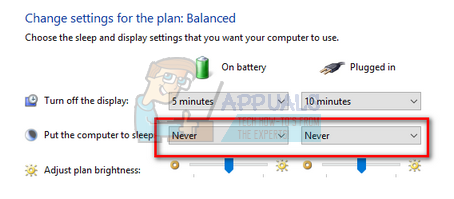
- சக்தி விருப்பங்களின் பிரதான சாளரத்தில், பின்வரும் மாற்றங்களைச் செய்யுங்கள் இரண்டு விருப்பங்களும் ; மூடியை மூடுவதை தேர்வு செய்து, சக்தி பொத்தான்கள் என்ன செய்கின்றன என்பதைத் தேர்வுசெய்க.

- எல்லா அமைப்புகளையும் “ எதுவும் செய்ய வேண்டாம் ”. மாற்றங்களைச் சேமிக்கவும் வெளியேறவும் விண்ணப்பிக்கவும். “நான் ஆற்றல் பொத்தானை அழுத்தும்போது” அமைப்பை “மூடு” என மாற்றலாம். எந்தவொரு அமைப்பிலும் உறக்கநிலை மற்றும் தூக்கத்தின் விருப்பங்களைப் பயன்படுத்துவதைத் தவிர்க்கவும்.

- உங்கள் கணினியை மறுதொடக்கம் செய்து சிக்கல் தீர்க்கப்பட்டதா என சரிபார்க்கவும்.
குறிப்பு: உங்கள் கணினி இன்னும் ஹைபர்னேட் பயன்முறையில் சென்றால், பின்வரும் கட்டளையை பவர்ஷெல்லில் நிர்வாகியாக இயக்கலாம்.
powercfg.exe / ஹைபர்னேட் ஆஃப்13 நிமிடங்கள் படித்தேன்
 ஒரு உயர்ந்த பவர்ஷெல் தொடங்க அதற்கு நிர்வாக சலுகைகள் உள்ளன. மாற்றாக, திறப்பதன் மூலம் அதே முடிவை அடைய முடியும் தொடக்க மெனு , தேட “ cmd ”, என்ற தலைப்பில் தேடல் முடிவில் வலது கிளிக் செய்க cmd மற்றும் கிளிக் செய்க நிர்வாகியாக செயல்படுங்கள் .
ஒரு உயர்ந்த பவர்ஷெல் தொடங்க அதற்கு நிர்வாக சலுகைகள் உள்ளன. மாற்றாக, திறப்பதன் மூலம் அதே முடிவை அடைய முடியும் தொடக்க மெனு , தேட “ cmd ”, என்ற தலைப்பில் தேடல் முடிவில் வலது கிளிக் செய்க cmd மற்றும் கிளிக் செய்க நிர்வாகியாக செயல்படுங்கள் .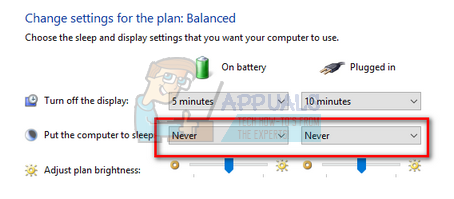














![[சரி] எந்த மனிதனின் வானத்திலும் ‘லாபியில் சேர முடியவில்லை’ பிழை](https://jf-balio.pt/img/how-tos/65/failed-join-lobby-error-no-man-s-sky.png)








